স্ক্যান করা দস্তাবেজকে কীভাবে ওয়ার্ড ডকুমেন্টে পরিণত করবেন
লেখক:
Robert Simon
সৃষ্টির তারিখ:
24 জুন 2021
আপডেটের তারিখ:
13 মে 2024
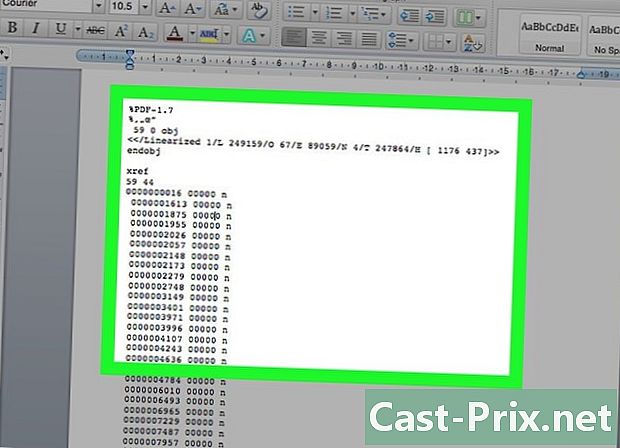
কন্টেন্ট
- পর্যায়ে
- পদ্ধতি 1 একটি স্ক্যান করা পিডিএফ রূপান্তর করুন
- পদ্ধতি 2 একটি স্ক্যান করা চিত্র রূপান্তর করুন
- পদ্ধতি 3 একটি ফাইলকে ওয়ার্ড ফাইল হিসাবে স্ক্যান করুন
স্ক্যান করা ফাইলকে ওয়ার্ড ডকুমেন্টে রূপান্তর করা এটিকে সম্পাদনা করার জন্য বা টীকাগুলি যুক্ত করার সর্বোত্তম উপায়। যদি আপনার স্ক্যানটি পিডিএফ ফর্ম্যাটে থাকে তবে আপনি ওয়ার্ডের অন্তর্নির্মিত ফাংশনগুলি ব্যবহার করতে পারেন। এটি কোনও চিত্রের ফর্ম্যাটে থাকলে আপনাকে একটি ফ্রি কনভার্টারের মধ্য দিয়ে যেতে হবে। আপনার যদি মাইক্রোসফ্ট অ্যাকাউন্ট এবং ফোন থাকে তবে আপনি দস্তাবেজটি স্ক্যান করতে ফ্রি অফিস লেন্স অ্যাপ্লিকেশনটি ব্যবহার করতে পারেন এবং এটি আপনার ওয়ানড্রাইভ স্টোরেজে ওয়ার্ড ফাইল হিসাবে সংরক্ষণ করতে পারেন।
পর্যায়ে
পদ্ধতি 1 একটি স্ক্যান করা পিডিএফ রূপান্তর করুন
- আপনার নথিটি পিডিএফ ফর্ম্যাটে রয়েছে তা নিশ্চিত করুন। মাইক্রোসফ্ট ওয়ার্ড অতিরিক্ত সফ্টওয়্যারের প্রয়োজন ছাড়াই স্ক্যান হওয়া পিডিএফ ফাইলগুলিকে ওয়ার্ড ডকুমেন্টগুলিতে স্বীকৃত এবং রূপান্তর করতে পারে।
- যদি আপনার নথিটি কোনও চিত্র ফর্ম্যাটে সংরক্ষণ করা হয় (উদাহরণস্বরূপ জেপিজি বা পিএনজি), আপনি এটি রূপান্তর করতে নতুন ওসিআর ব্যবহার করতে পারেন।
-
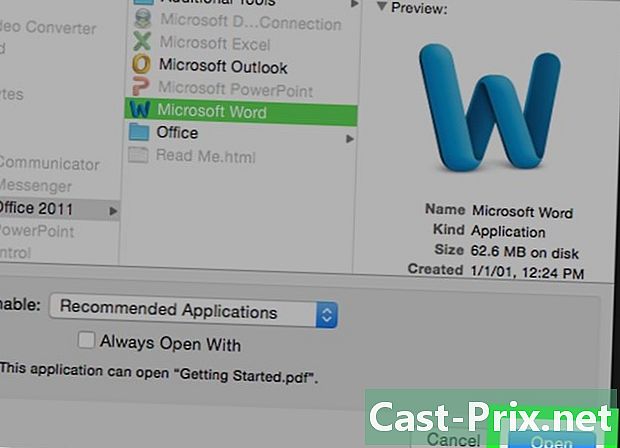
ওয়ার্ডে পিডিএফ খুলুন। প্রক্রিয়া প্রবাহ আপনার অপারেটিং সিস্টেমের উপর নির্ভর করবে।- একটি উইন্ডোজ কম্পিউটারে : আপনি যে রূপান্তর করতে চান পিডিএফটিতে ডান ক্লিক করুন, নির্বাচন করুন সাথে খুলুন তারপরে বেছে নিন শব্দ প্রদর্শিত মেনুতে।
- একটি ম্যাক : আপনি রূপান্তর করতে চান পিডিএফ ক্লিক করুন, মেনু নির্বাচন করুন ফাইলক্লিক করুন সাথে খুলুন তারপরে বেছে নিন শব্দ কনুয়েল মেনুতে।
-
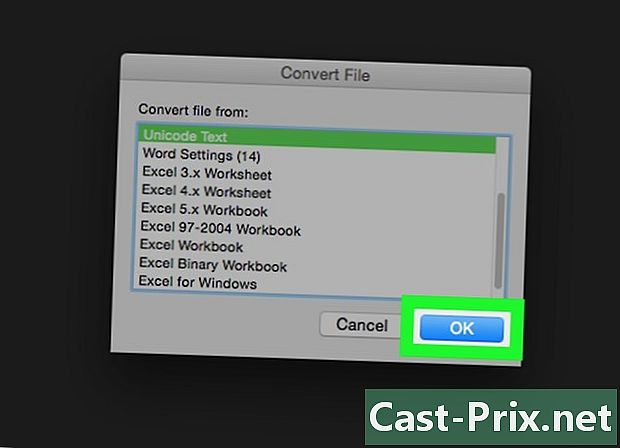
ক্লিক করুন ঠিক আছে. ওয়ার্ড স্ক্যান হওয়া পিডিএফটিকে একটি ওয়ার্ড ডকুমেন্টে রূপান্তরিত করতে শুরু করবে।- আপনার পিডিএফটিতে প্রচুর পরিমাণে ই বা চিত্র থাকে তবে প্রক্রিয়াটি কয়েক মিনিট সময় নিতে পারে।
-
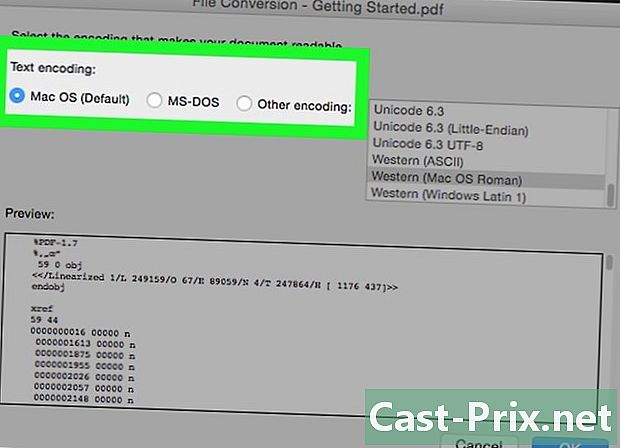
প্রয়োজনে ফাইল পরিবর্তনগুলি সক্ষম করুন। আপনি যদি ওয়ার্ড উইন্ডোটির শীর্ষে একটি সতর্কতা সহ হলুদ বার দেখতে পান তবে ক্লিক করুন সম্পাদনা সক্ষম করুন ফাইলটি আনলক করতে এবং সম্পাদনার অনুমতি দেয়।- সাধারণভাবে, এটি কেবল আপনার ডাউনলোড করা ফাইলগুলিতে প্রযোজ্য (উদাহরণস্বরূপ, আপনি যদি কোনও অনলাইন স্টোরেজ পরিষেবা থেকে আপনার স্ক্যান করা পিডিএফ ডাউনলোড করেন)।
-
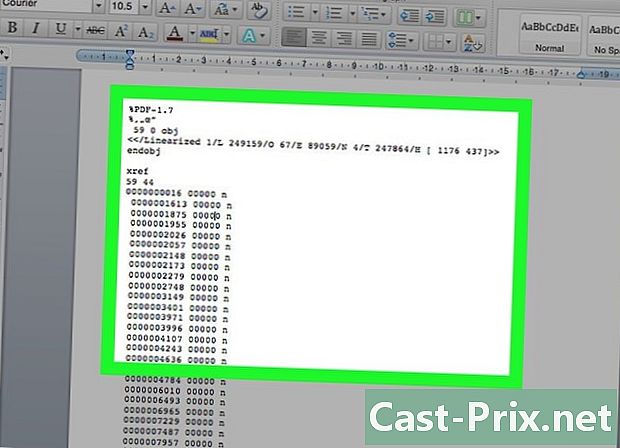
আপনার দস্তাবেজটি পর্যালোচনা করুন। স্ক্যান করা ফাইলগুলিকে ওয়ার্ড ডকুমেন্টে রূপান্তর করা কোনও সঠিক বিজ্ঞান নয়। আপনার ওয়ার্ড ফাইলটি ব্যবহারের আগে আপনাকে নিখোঁজ শব্দ যুক্ত করতে, অতিরিক্ত জায়গাগুলি সরিয়ে ফেলতে এবং সঠিক বানানের প্রয়োজন হতে পারে। -
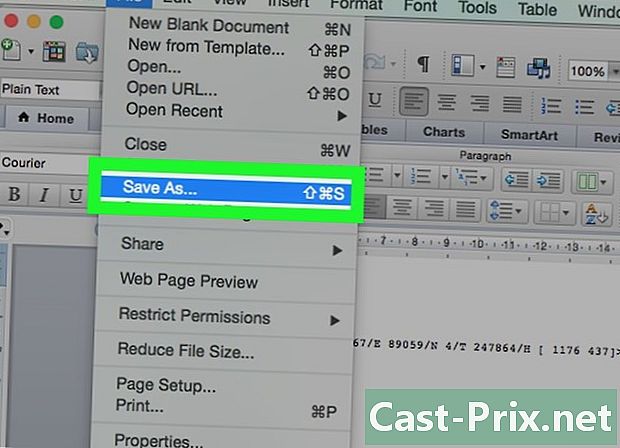
নথিটি সংরক্ষণ করুন আপনি একবার নথিকে ওয়ার্ড ফাইল হিসাবে সংরক্ষণ করতে প্রস্তুত হয়ে গেলে নীচের পদক্ষেপগুলি অনুসরণ করুন।- উইন্ডোজ এ : টিপুন জন্য ctrl+এস, একটি ফাইলের নাম লিখুন, একটি ব্যাকআপ অবস্থান নির্বাচন করুন এবং ক্লিক করুন নথি.
- ম্যাকে : টিপুন ক্রম+এস, একটি ফাইলের নাম লিখুন, ড্রপ-ডাউন মেনু থেকে একটি সংরক্ষণের স্থান নির্বাচন করুন যেখানে তারপরে ক্লিক করুন নথি.
পদ্ধতি 2 একটি স্ক্যান করা চিত্র রূপান্তর করুন
-
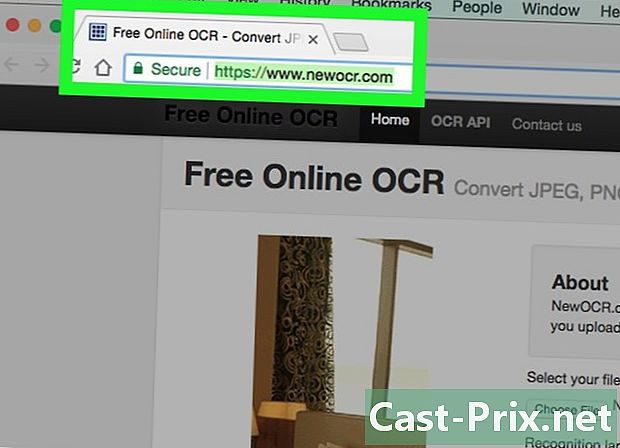
নতুন ওসিআর সাইট খুলুন। আপনার কম্পিউটারের ওয়েব ব্রাউজারে, এই পৃষ্ঠাটি খুলুন। -
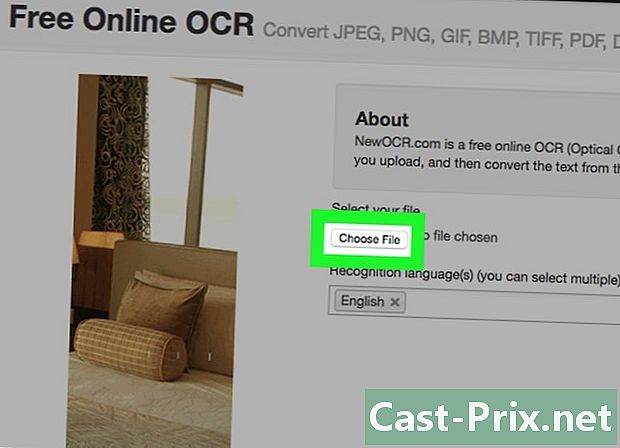
ক্লিক করুন ভ্রমণ. এটি পৃষ্ঠার শীর্ষে একটি ধূসর বোতাম। ফাইল এক্সপ্লোরার (একটি উইন্ডোজ কম্পিউটারে) বা একটি ফাইন্ডার (একটি ম্যাকের) খোলার জন্য এটিতে ক্লিক করুন। -
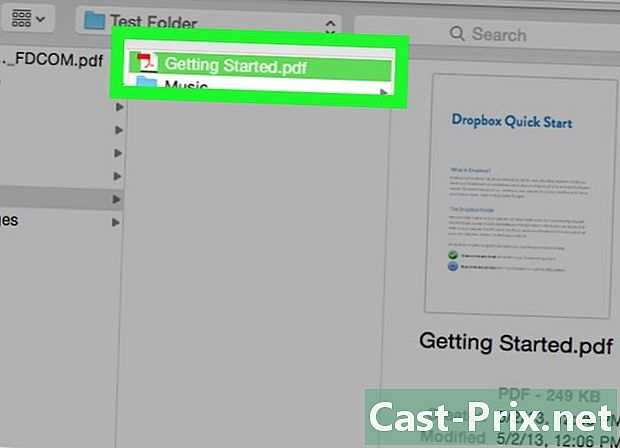
স্ক্যান করা ফাইলটি নির্বাচন করুন। ফাইল এক্সপ্লোরারে আপনার নথির স্ক্যান করা চিত্র ফাইলটি খুঁজে এটিতে ক্লিক করুন on -
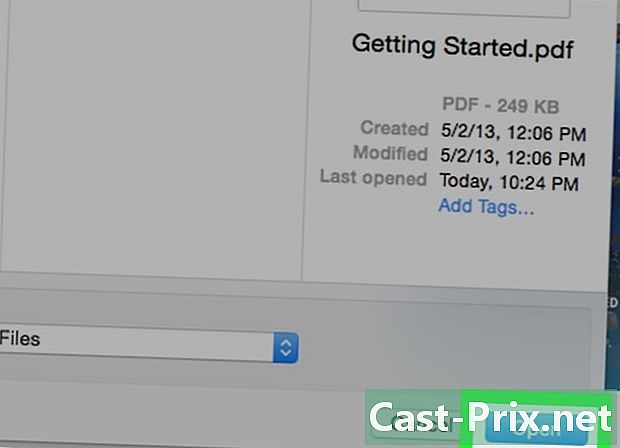
চয়ন করুন খোলা. এই বিকল্পটি উইন্ডোর নীচে ডানদিকে অবস্থিত এবং আপনাকে ওয়েবসাইটে ফাইলটি আমদানি করতে দেয়। -
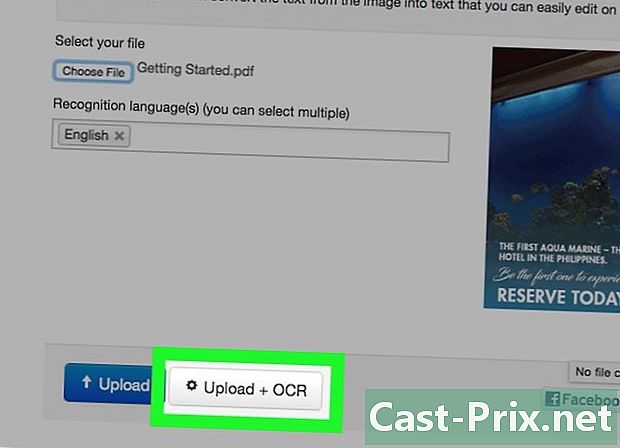
ক্লিক করুন আপলোড + ওসিআর. আপনি দৃশ্যমান পৃষ্ঠার নীচে এই বিকল্পটি পাবেন। নতুন ওসিআর স্ক্যান করা চিত্র থেকে পঠনযোগ্য ই বের করতে শুরু করবে। -
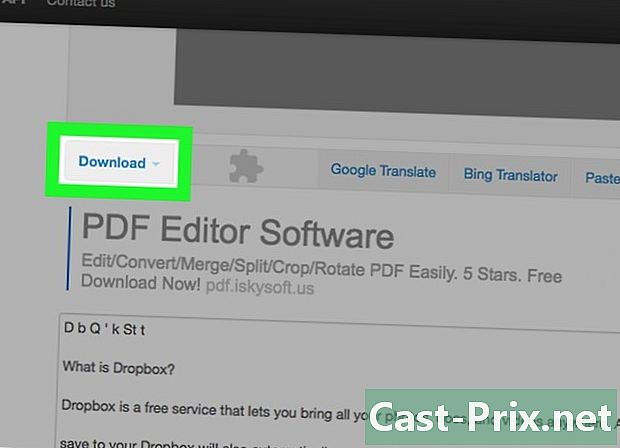
বিকল্পটিতে নীচে স্ক্রোল করুন ডাউনলোড. এই লিঙ্কটি পৃষ্ঠার নীচে বামে অবস্থিত, নথির ই সমেত ক্ষেত্রের ঠিক উপরে। একটি ড্রপ ডাউন মেনু খুলতে এটিতে ক্লিক করুন। -
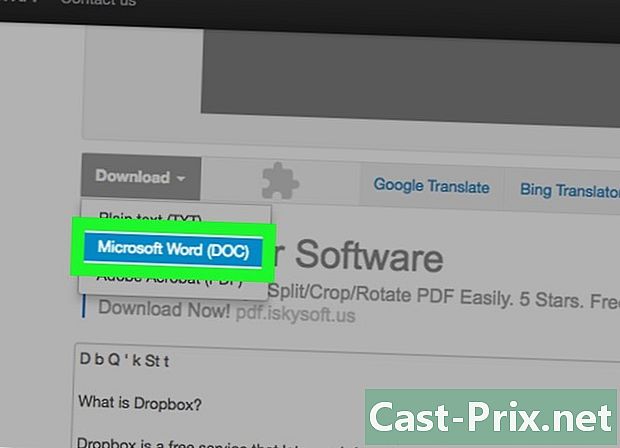
চয়ন করুন মাইক্রোসফ্ট ওয়ার্ড (ডিওসি). এই বিকল্পটি ড্রপ-ডাউন মেনুতে রয়েছে ডাউনলোড। স্ক্যান করা ফাইলটির একটি মাইক্রোসফ্ট ওয়ার্ড সংস্করণ আপনার কম্পিউটারে ডাউনলোড করা হবে। -
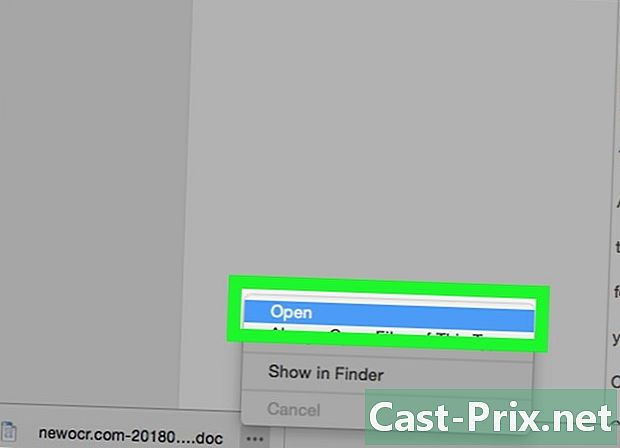
দস্তাবেজটি খুলুন। ফাইলটি ডাউনলোড হয়ে গেলে আপনি মাইক্রোসফ্ট ওয়ার্ডে এটি খুলতে ডাবল ক্লিক করতে পারেন। আপনার স্ক্যান করা চিত্রটি এখন মাইক্রোসফ্ট ওয়ার্ড নথি।- আপনার ক্লিক করতে হবে সম্পাদনা সক্ষম করুন পৃষ্ঠার শীর্ষে, কারণ ডকুমেন্টটি ডিফল্টরূপে লক করা যায়।
-
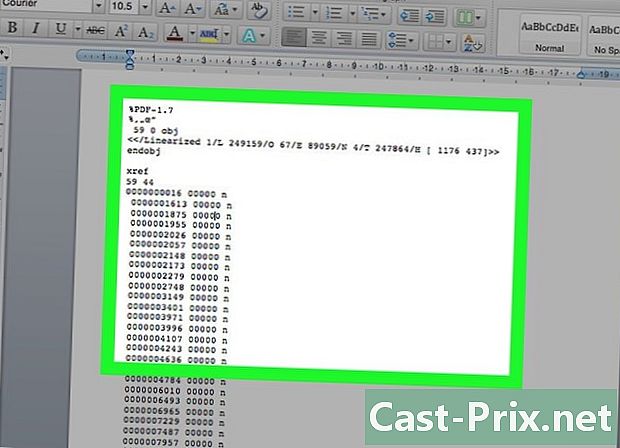
আপনার দস্তাবেজটি পরীক্ষা করুন। ফলস্বরূপ ওয়ার্ড ডকুমেন্ট স্ক্যান করা ফাইলের মতো নাও হতে পারে। আপনার অনুপস্থিত শব্দ যুক্ত করতে, অতিরিক্ত স্থান সরাতে বা কিছু বানান ত্রুটি সংশোধন করতে হতে পারে।
পদ্ধতি 3 একটি ফাইলকে ওয়ার্ড ফাইল হিসাবে স্ক্যান করুন
-
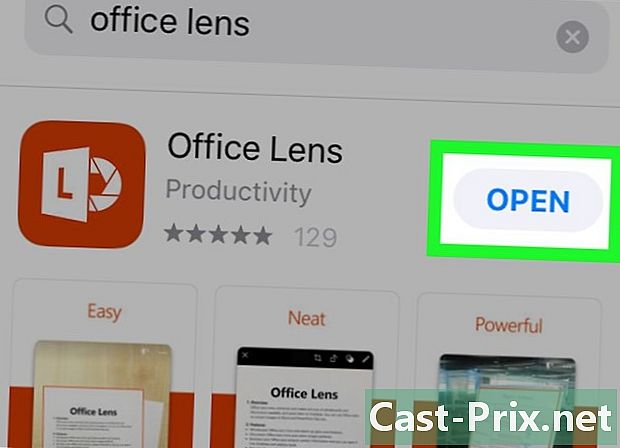
ওপেন অফিস লেন্স। অফিস লেন্স অ্যাপ্লিকেশনটির লাল এবং সাদা আইকনটিতে একটি ক্যামেরার লেন্স এবং তার উপর "এল" অক্ষরটি স্পর্শ করুন।- আপনার ডিভাইসে অফিস লেন্স না থাকলে আপনি এটিকে অ্যান্ড্রয়েডের জন্য গুগল প্লে স্টোর বা আইফোন অ্যাপ স্টোর থেকে ডাউনলোড করতে পারেন।
-
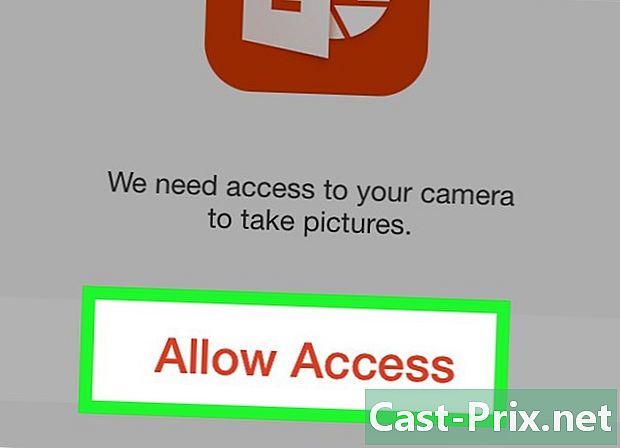
আপনার ফোনে অ্যাক্সেসের অনুমতি দিন। আপনি যদি প্রথমবার অফিস লেন্সগুলি খুলেন তবে টিপুন অনুমতি অথবা ঠিক আছে যখন আপনাকে অফিস ফোনে আপনার ফোনে ফাইল অ্যাক্সেস করার অনুমতি দেওয়ার অনুরোধ জানানো হবে। -
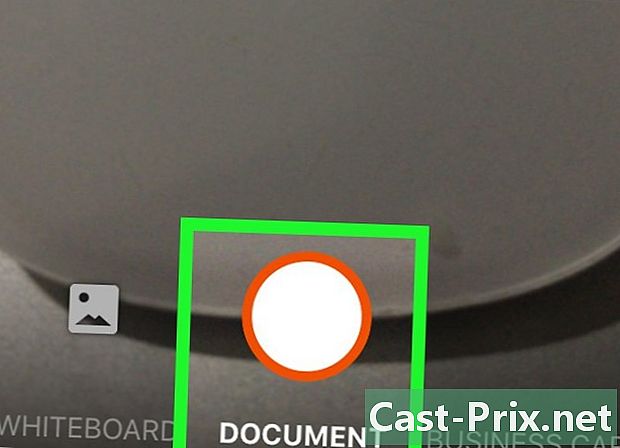
প্রেস DOCUMENT. এটি স্ক্রিনের নীচে থাকা একটি ট্যাব। -
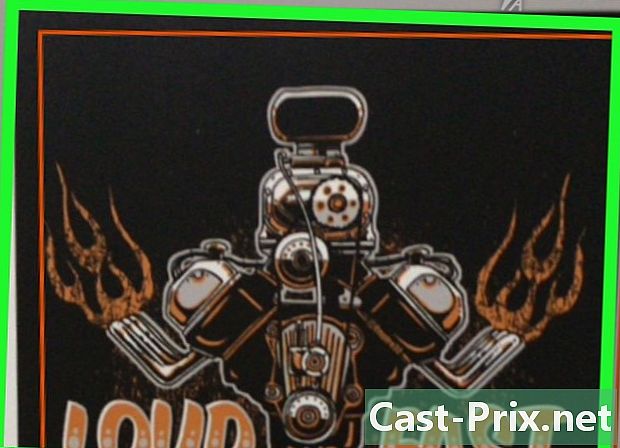
নথিতে আপনার ফোনের ক্যামেরাটি নির্দেশ করুন। আপনার ক্যামেরার অংশ হিসাবে আপনি যে দস্তাবেজটি স্ক্যান করতে চান তা স্থান দিন।- ডকুমেন্টটি ভালভাবে আলোকিত হয়েছে তা নিশ্চিত করুন যাতে ক্যামেরা যথাসম্ভব বিশদ ক্যাপচার করতে পারে।
-
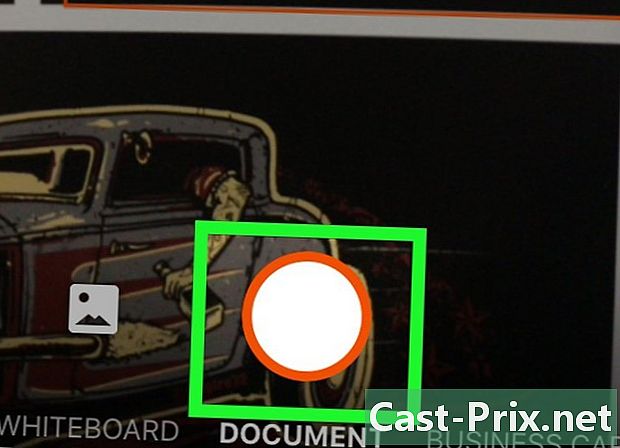
ক্যাপচার বোতাম টিপুন। এটি পর্দার নীচে লাল বৃত্ত। ডকুমেন্ট পৃষ্ঠাটি তোলার জন্য আলতো চাপুন। -
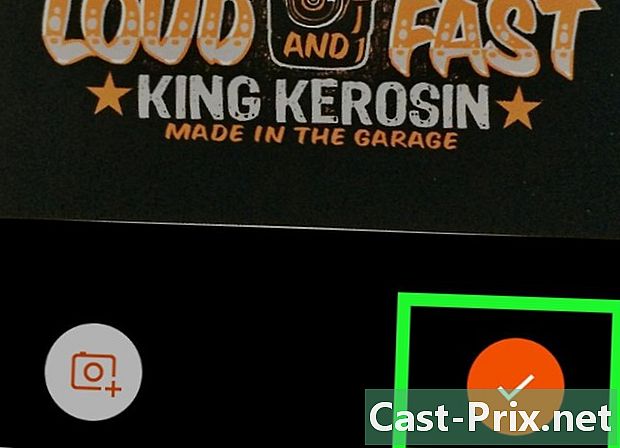
প্রেস
. এই বোতামটি স্ক্রিনের নীচে ডানদিকে অবস্থিত।- আপনি স্ক্রিনের নীচে একটি + দিয়ে ক্যামেরা আইকনটিতে আলতো চাপ দিয়ে অন্যান্য পৃষ্ঠাগুলি স্ক্যান করতে পারেন।
-
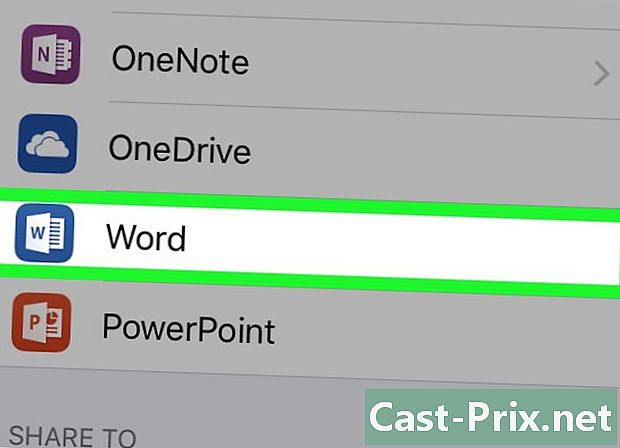
নির্বাচন করা শব্দ. এই বিকল্পটি বিভাগে রয়েছে ভিতরে সংরক্ষণ করুন পৃষ্ঠায় রফতানি করুন.- অ্যান্ড্রয়েডে, ওয়ার্ডের পাশের বাক্সটি ট্যাপ করুন এবং তারপরে আলতো চাপুন নথি পর্দার নীচে।
-
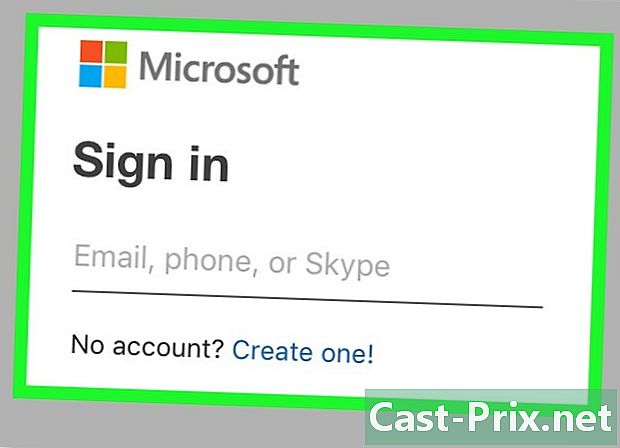
আপনার মাইক্রোসফ্ট অ্যাকাউন্টে সাইন ইন করুন। আপনি যদি ইতিমধ্যে এটি না করে থাকেন তবে আপনার মাইক্রোসফ্ট অ্যাকাউন্টের ঠিকানা এবং পাসওয়ার্ড লিখুন। আপনি একবার লগ ইন হয়ে গেলে, ওয়ার্ড ডকুমেন্টটি আপনার ওয়ানড্রাইভ অ্যাকাউন্টে আমদানি করা হবে।- মাইক্রোসফ্ট ওয়ার্ডে সাইন ইন করতে আপনি যে অ্যাকাউন্টটি ব্যবহার করবেন এটি অবশ্যই এটি।
-
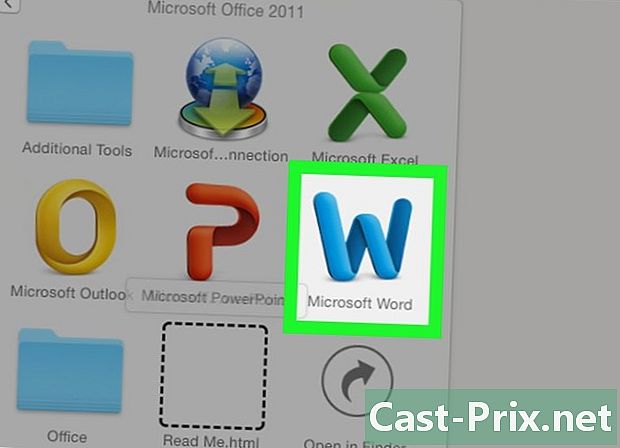
আপনার কম্পিউটারে শব্দ খুলুন। এটি একটি সাদা নথি এবং এটিতে "ডাব্লু" অক্ষর সহ নীল অ্যাপ্লিকেশন। -
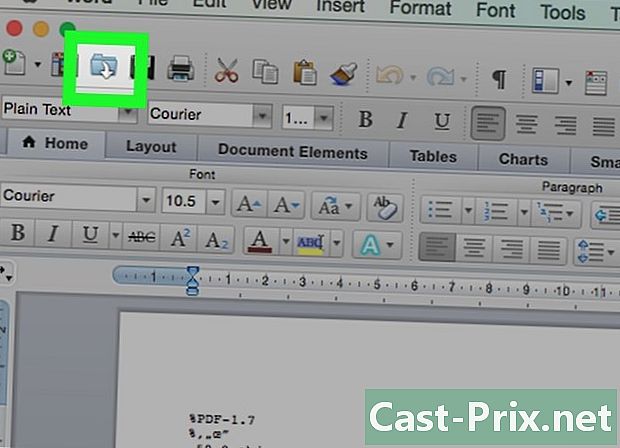
ক্লিক করুন অন্যান্য নথি খুলুন. এই বিকল্পটি বিভাগের অধীনে উইন্ডোর বাম দিকে অবস্থিত সাম্প্রতিক নথি.- একটি ম্যাকতে, ফোল্ডার আইকনটিতে ক্লিক করুন যা বলছে খোলা জানালার বাম দিকে।
-
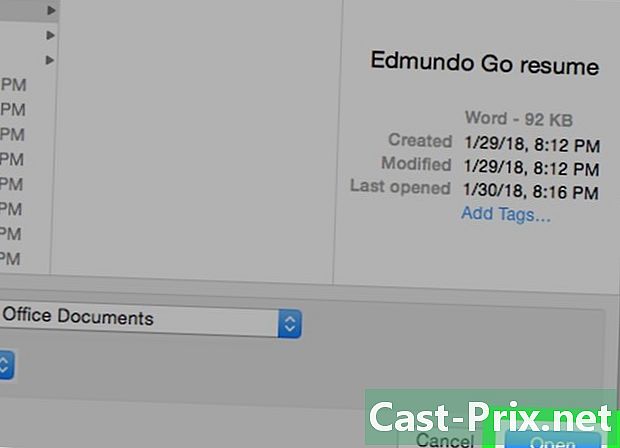
নির্বাচন করা ওয়ানড্রাইভ - ব্যক্তিগত. আপনি উইন্ডোটির শীর্ষে এই বিকল্পটি পাবেন। আপনার ওয়ানড্রাইভ ফোল্ডারটি খুলতে এটিতে ক্লিক করুন।- আপনি যদি ওয়ানড্রাইভ বিকল্পটি না দেখেন তবে ক্লিক করুন + একটি অবস্থান যুক্ত করুন, চালু OneDrive তারপরে আপনার মাইক্রোসফ্ট অ্যাকাউন্টে সাইন ইন করুন।
-
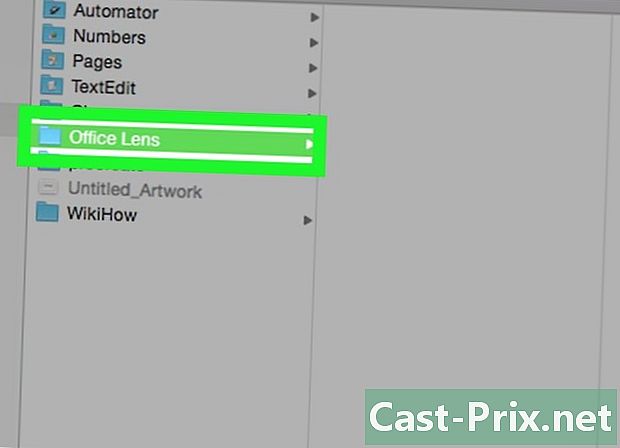
অফিস লেন্স ফোল্ডারে যান। ফোল্ডারে ক্লিক করুন কাগজপত্র তারপরে ফোল্ডারে অফিস লেন্স উইন্ডোতে ডান প্যানেলে। -
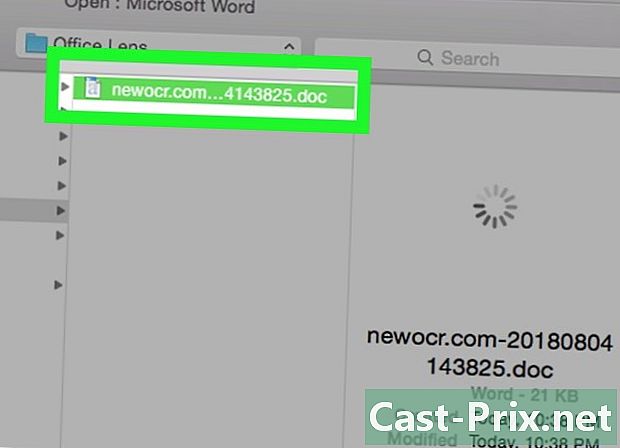
আপনার ওয়ার্ড ডকুমেন্টে ডাবল ক্লিক করুন। আপনি অফিস লেন্সের সাহায্যে যে ওয়ার্ড ডকুমেন্টটি স্ক্যান করেছেন তা মাইক্রোসফ্ট ওয়ার্ডে খুলবে।
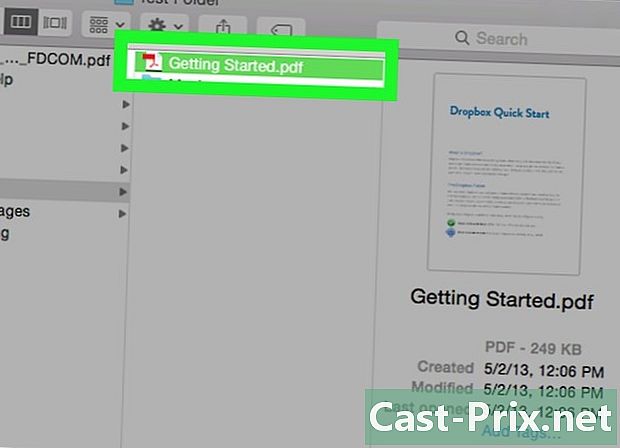
- অফিস লেন্সগুলি পর্দার চেয়ে শারীরিক ফাইলগুলির জন্য উপযুক্ত (যেমন কাগজের নথি)।
- স্ক্যান করা ইমেজে নতুন ওসিআরের সাথে ই-এর স্বীকৃতি চিত্রের কোণ, রঙ এবং ure এর উপর নির্ভর করে। সেরা ফলাফলের জন্য, আপনার নথিটি পিডিএফ ফর্ম্যাটে স্ক্যান করুন এবং তারপরে স্ক্যান করা ফাইলটি রূপান্তর করতে মাইক্রোসফ্ট ওয়ার্ড পদ্ধতিটি ব্যবহার করুন।
